- Podes desactivar o modo de espera ligado no Windows se tiveres um consumo excessivo de bateria ou se o computador portátil aquecer demasiado enquanto dorme. Ligado
- O Connected Standby, ou Modern Standby, como é por vezes chamado, tenta proporcionar uma experiência de retoma instantânea semelhante à dos tablets e smartphones.
- Com uma simples chave de registo, podes desactivar ou activar o modo de espera ligado no Windows.
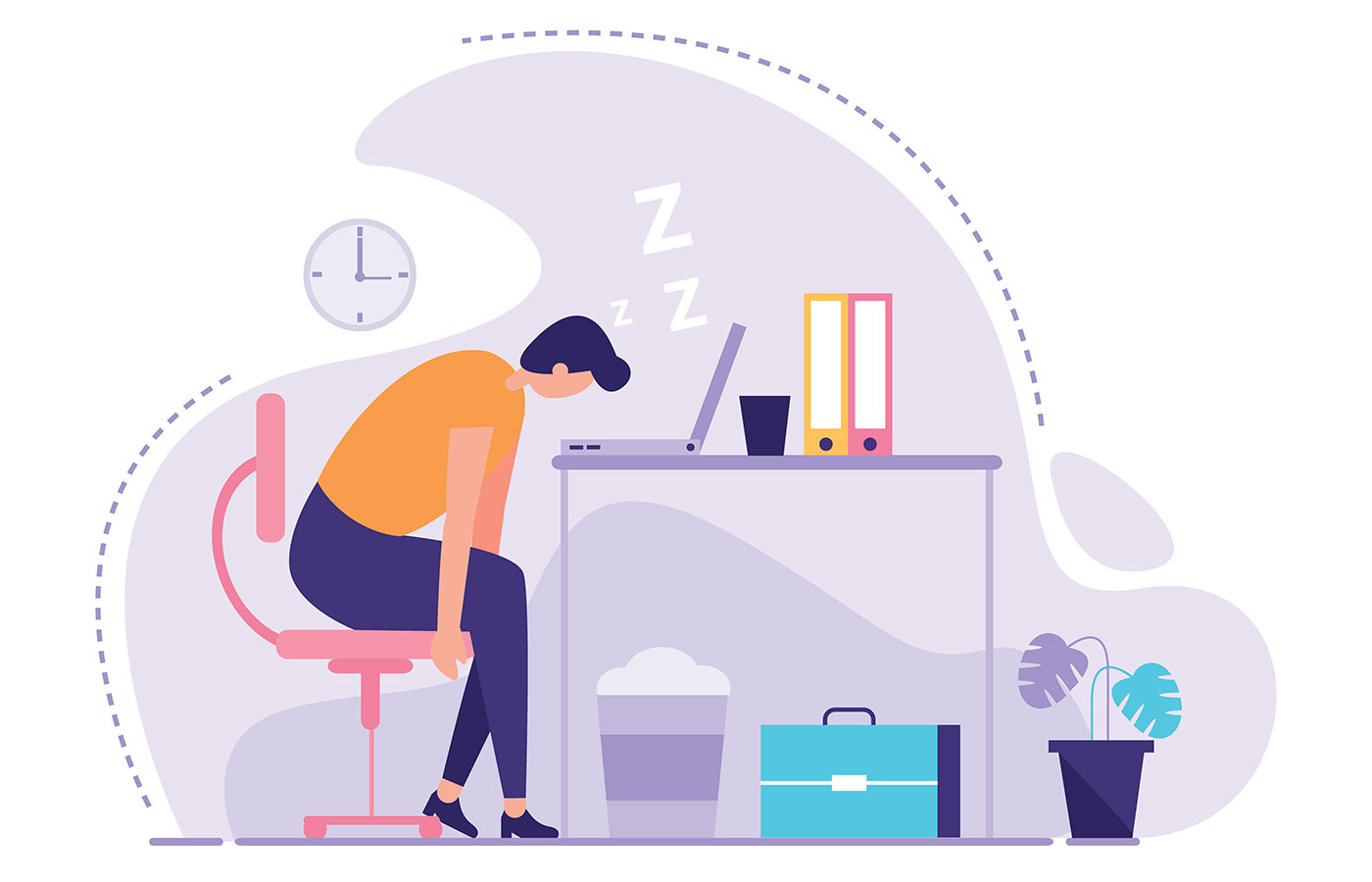
Sou um tipo de computador de secretária, talvez um tipo de portátil, mas não sou definitivamente um tipo de tablet ou smartphone. Dito isto, gosto do facto de nunca teres de desligar os smartphones ou tablets, uma vez que gastam muito pouca bateria quando estão em standby.
Além disso, estão sempre a actualizar tudo, por isso, quando acordas estes dispositivos num instante, tudo está actualizado. Não tens de esperar.
Os computadores portáteis e de secretária não funcionam da mesma forma. Talvez os Macs funcionem, mas não tenho muita experiência com eles. Pela minha experiência com todos os tipos de dispositivos Windows, acordar o PC do modo de suspensão demora sempre alguns segundos, pelo menos.
O meu computador de secretária é ainda mais lento do que isso, principalmente porque os monitores demoram um pouco a acordar. No meu portátil, a situação é um pouco melhor, mas o despertar do dispositivo continua a não ser instantâneo. Além disso, o consumo da bateria é terrível. Acho que o meu portátil para jogos não aguentaria mais de dois ou três dias em modo de espera.
Antes de dizeres que os computadores portáteis para jogos têm uma duração de bateria terrível (que eu sei) Devo dizer que todos os meus computadores portáteis de escritório mais antigos também não duravam mais do que alguns dias em standby.
ÍNDICE
- O que é o Connected Standby (também conhecido como Modern Standby)?
- Como funciona o modo de espera ligado
- Como verificar se o meu computador portátil ou PC suporta o modo de espera ligado
- Por que razão queres desligar o modo de espera moderno?
- Como desactivar o modo de espera ligado com uma chave do registo
- Como activar o modo de espera ligado
O que é o Connected Standby (também conhecido como Modern Standby)?
Ligado em espera, também conhecido por Espera moderna ou InstangGoé a resposta da Microsoft ao despertar imediato do modo de espera e à necessidade de manter os dispositivos actualizados no modo de suspensão.
Existe de uma forma ou de outra desde o Windows 8, mas tornou-se ligeiramente mais popular quando o Windows 10 foi lançado.
Porquê apenas ligeiramente mais popular em vez de popular? Porque precisas de hardware especial que tem de suportar explicitamente o Connected Standby. Como podes imaginar, a maioria dos dispositivos não suporta o Modern Standby.
No início, apenas os dispositivos ARM eram suportados pelo Modern Standby, mas isso mudou. Agora, até os dispositivos x64 suportam o Connected Standby, como os que possuem CPUs Intel mais recentes.
Se o teu dispositivo suportar esta tecnologia, eis o que podes esperar: acorda mais rapidamente do sono e, o mais importante, actualizações regulares enquanto o dispositivo está no modo de suspensãopara que as aplicações de suporte sejam actualizadas quando chegar a altura de voltar a acordar o dispositivo.
Basicamente, o Connected Standby deverá fazer com que o teu portátil ou computador de secretária se comporte mais como um smartphone em termos de funcionamento quando o ecrã está desligado.
Como funciona o modo de espera ligado
Os chips dos computadores modernos têm vários estados de potência. Dependendo do estado de energia actual, um chip pode aumentar ou diminuir a sua frequência, pode desligar grandes áreas da sua matriz de silício e diminuir ou aumentar a tensão. O consumo de energia pode variar muito entre estes estados de energia: pensa centenas de vezes!
Quando um dispositivo entra no modo de suspensão tradicional, a CPU entra num estado de consumo de energia muito baixo e a memória é ligada, para que todos os teus programas abertos e os respectivos dados sejam mantidos na RAM, prontos para voltar a trabalhar ou jogar dentro de alguns momentos.
O teu computador não acorda do modo de suspensão a não ser que ocorram alguns eventos externos, como premir um botão do teclado, que seja enviado um pacote mágico Wake on LAN ou que ocorra um temporizador de activação.
No modo de espera ligado, o sistema mantém a placa de rede pronta para regressar a um estado activo durante um breve período de tempo, para que as aplicações de suporte sejam actualizadas enquanto o computador ainda está no modo de suspensão.
Basicamente, durante o Connected Standby, o teu computador adormecido irá semi-acordar de vez em quando para receber actualizações. Quando acordas para retomar o trabalho, não há necessidade de esperar que tudo seja actualizado.
Aprende sobre a diferença entre Dormir, Arranque rápido, Hibernar e como verifica os estados de suspensão disponíveis no Windows.
É perfeito, mas apenas em teoria, devido à falta de suporte de hardware e, acredites ou não, de suporte de software. Tudo tem de suportar o Connected Standby para veres quaisquer vantagens reais.
O meu portátil para jogos ROG suporta o Connected Standby, mas não vejo qualquer diferença quando o acordo do modo de suspensão. Durante algum tempo, nem sequer me apercebi que o meu portátil suportava esta tecnologia.
A tua quilometragem pode variar, claro.
Nota: De todos os Modos de suspensão do WindowsO modo de espera ligado (também conhecido como S0 Low Power Idle) é o que consome mais energia, seguido do S1/S2/S3 e depois do modo de hibernação (também conhecido como S4), que consome menos energia.
Como verificar se o meu computador portátil ou PC suporta o modo de espera ligado
Vamos ver como verificar se o teu computador é compatível com o Connected Standby. Para isso, terás de utilizar a linha de comandos, mas é muito fácil:
1. Abre a aplicação da linha de comandos (escreve cmd no menu Iniciar e selecciona o primeiro resultado).
2. Escreve o seguinte comando e prime Enter para o executar:
powercfg /a3. Em Os seguintes estados de suspensão estão disponíveis neste sistema texto procura Em espera (S0 Low Power Idle) Rede ligada.
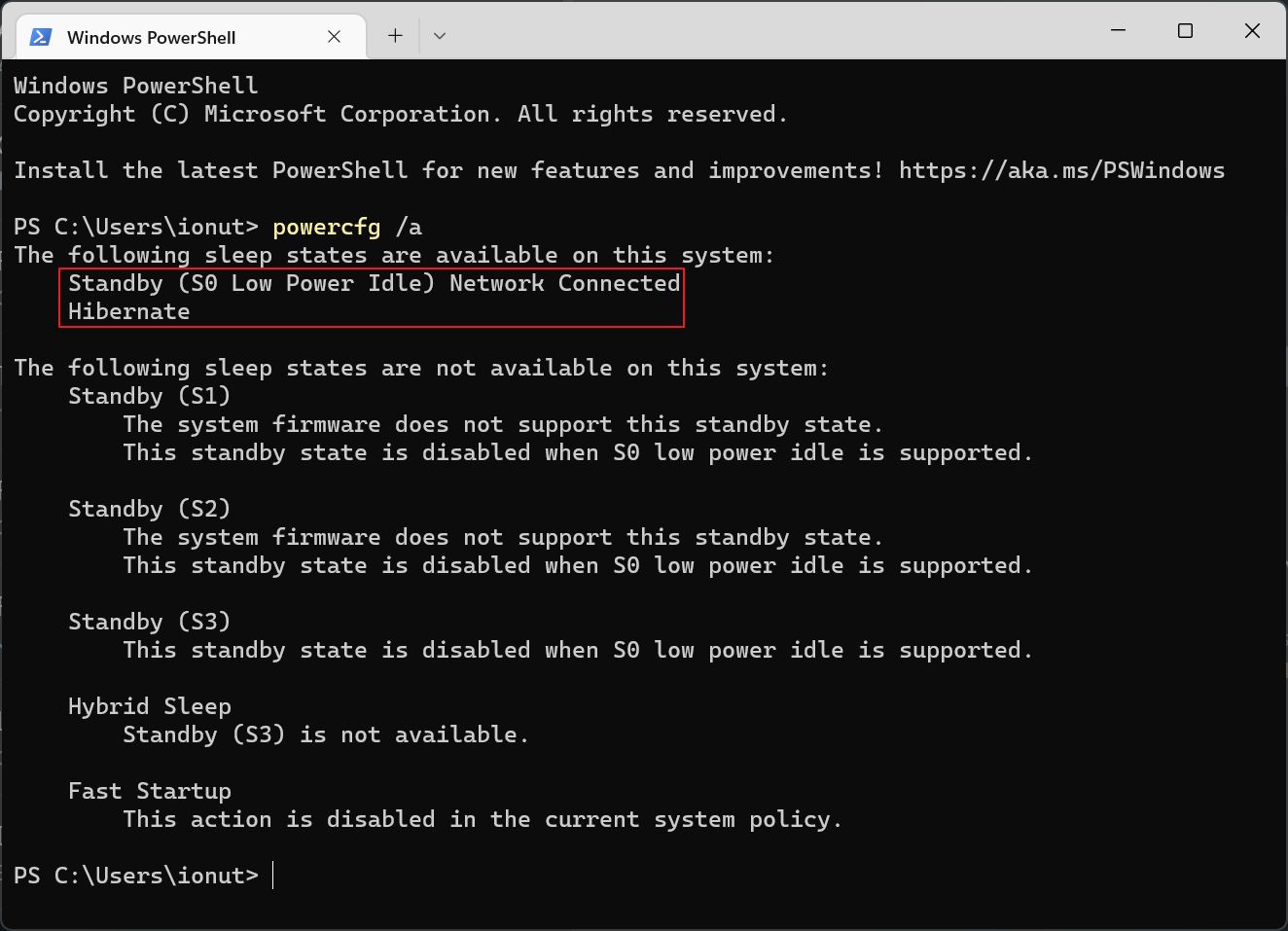
Se vires isto, significa que o teu computador suporta o estado de energia S0 necessário para que o Modern Standby funcione.
Um segundo método seria utilizar o relatório de bateria para verificar se está em modo de espera ligado. Vê abaixo:
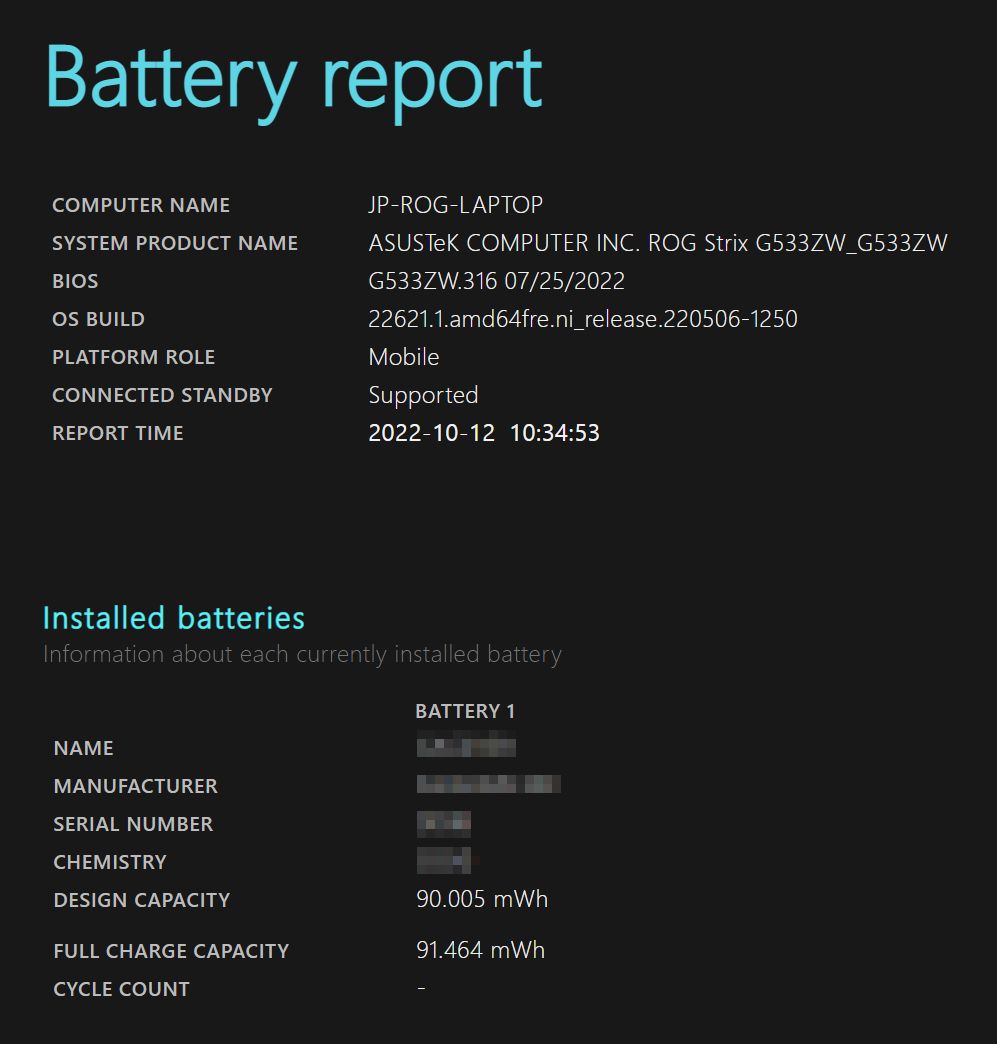
Para sistemas compatíveis, verás a mensagem "Connected Standby Supported", enquanto que para computadores mais antigos verás a mensagem "Connected Standby Not Supported". É bastante auto-explicativo.
Por que razão queres desligar o modo de espera moderno?
Como muitas coisas na vida, há uma diferença entre o que queres fazer e o que realmente fazes. Alguns utilizadores notaram que a bateria se esgotava muito mais rapidamente quando o computador estava no modo de suspensão.
Além disso, alguns computadores portáteis aquecem consideravelmente durante este modo de funcionamento enquanto estão na tua mochila, sem fazer "nada". Se tiveres este problema lê sobre a solução fácilO sistema de navegação é muito bom, embora não seja o ideal se estiveres a utilizar o modo de espera ligado para a funcionalidade de estar sempre ligado.
Fico perplexo por a Microsoft não oferecer uma opção nas definições para desligar isto ou, pelo menos, incluir uma definição nas Opções de Energia onde configuras os teus planos de energia (como aconteceu no Windows 10).
Imagina outro cenário estranho: estás no estrangeiro e o teu computador portátil liga-se através do hotspot do teu smartphone, desperdiçando assim o precioso dados de roamingou a ligação sempre activa encontra e liga a um ponto de acesso sem fios gratuito.
Todos estes cenários beneficiariam da possibilidade de desactivar rapidamente o modo de espera ligado.
Como desactivar o modo de espera ligado com uma chave do registo
Nota importanteSe o teu PC informar que "O firmware do sistema não suporta este estado de espera", é possível que o fabricante não tenha adicionado suporte para S3 (ou outros estados), mesmo que o hardware o suporte totalmente.
A activação de um tipo de modo de espera não suportado pode fazer com que o teu PC falhe quando tenta entrar no modo de suspensão. Certifica-te de que fazes testes minuciosos antes de manteres esta definição para sempre.
De qualquer forma, independentemente da razão, felizmente há uma forma fácil de desactivar o Connected Standy no teu portátil ou computador de secretária com um simples hack do Registo do Windows (e activar o modo de suspensão S3). Talvez não seja um hack, pois só tens de adicionar uma chave de registo específica.
1. Abre o menu Iniciar e escreve regedit. Selecciona o primeiro resultado.
2. Navega até:
[HKEY_LOCAL_MACHINE\SYSTEM\CurrentControlSet\Control\Power]3. Clica com o botão direito do rato numa área vazia e selecciona Novo > DWORD (32 bits) Valor.
4. Adiciona uma chave chamada PlataformaAoAcOverride com o valor 0.
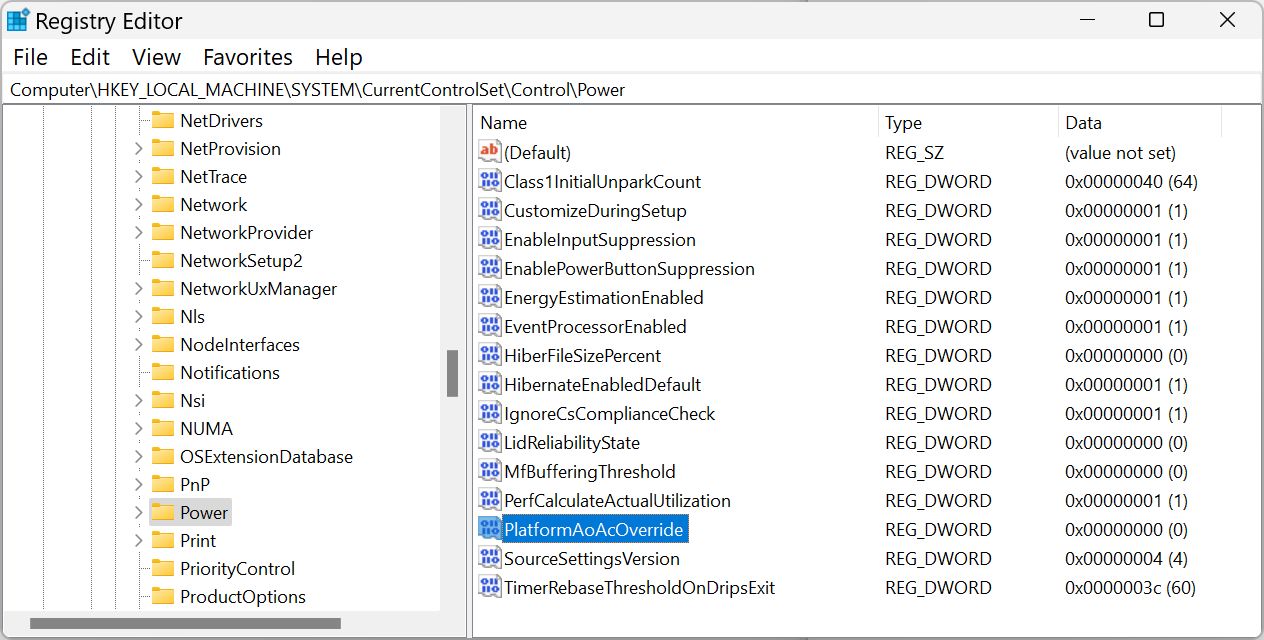
5. Nesta altura, é obrigatório reiniciar o teu computador.
6. Para verificar se a alteração foi efectuada, abre novamente a linha de comandos e escreve o mesmo powercfg /a comanda.
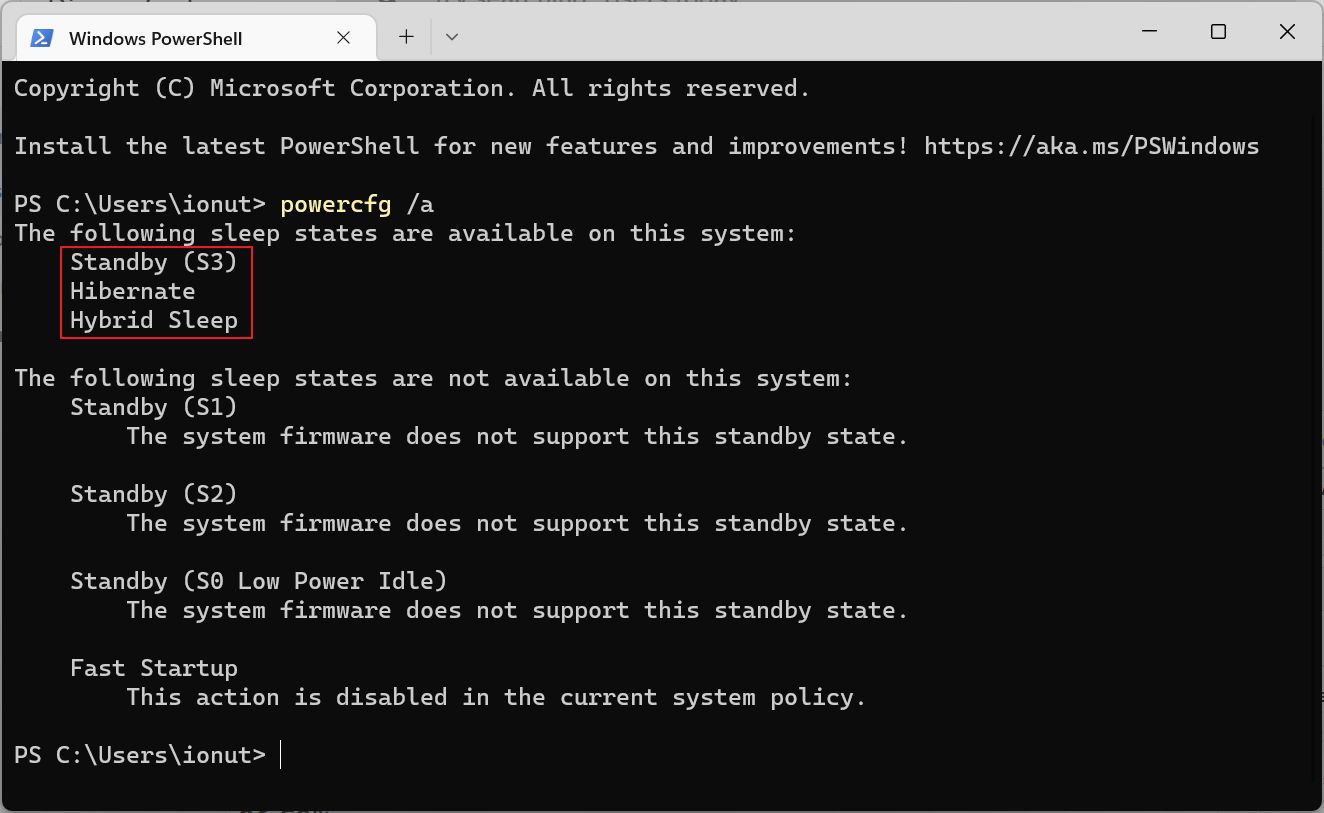
Deves ver que Em espera (S0 Low Power Idle) não é suportado pelo firmware do sistema. Não tenhas medo, ainda é suportado, mas foi desactivado pelo hack acima.
Se tudo isto te parecer demasiado complicado, podes simplesmente descarregar e executar este ficheiro de registo:
Como activar o modo de espera ligado
Se notares algo estranho ou não notares qualquer diferença e quiseres voltar a ligar o Connected Standby, eis os passos a seguir:
1. Abre o editor de registo mais uma vez.
2. Navega até à mesma secção, [HKEY_LOCAL_MACHINE\SYSTEM\CurrentControlSet\Control\Power].
3. Encontra a chave chamada PlataformaAoAcOverride, clica com o botão direito do rato e selecciona Eliminar.
4. Reinicia o computador para que as alterações tenham efeito.
Ou utiliza este outro ficheiro de registo que tens de executar:
Eu não tentaria forçar a ativação do estado de energia S0 em um computador que não suporta totalmente o Connected Standby. Foste avisado.
Sou a favor da ideia, mas a experiência real não tem qualquer semelhança com o que estou habituado a ver no meu smartphone. Estou curioso para saber qual é a tua experiência com esta coisa do Modern Standby. Talvez tenhas tido mais sorte.







